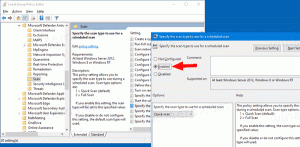Piespraudiet jaunākās mapes ātrai piekļuvei operētājsistēmā Windows 10
Kā piespraust jaunākās mapes ātrai piekļuvei operētājsistēmā Windows 10
Operētājsistēmā Windows 10 Microsoft no File Explorer navigācijas rūts noņēma plaši izmantoto opciju Pēdējās vietas. Tā vietā ātrās piekļuves mapē ir grupas "Pēdējie faili" un "Biežas mapes". Daudzi lietotāji, kuri izmantoja jaunākās vietas, uzskatīja, ka šīs izmaiņas ir neērtas, jo nesen atvērtās mapes bija tikai viena klikšķa attālumā. Šodien mēs redzēsim, kā piespraust nesenās vietas ātrajai piekļuvei programmā Windows 10 File Explorer.
Reklāma
Ātrās piekļuves atrašanās vieta ir jauna opcija Windows 10 failu pārlūkā. Tā ir vieta, kur Explorer tiek atvērts pēc noklusējuma šī datora vietā. Ātrā piekļuve apkopo jaunākos failus un bieži sastopamās mapes, lai tos parādītu vienā skatā. Varat arī piespraust dažādas vietas sadaļā Ātrā piekļuve. Ātrā piekļuve vienmēr parāda šīs piespraustās atrašanās vietas neatkarīgi no tā, cik reti tās apmeklējat.
Biežās mapes ir jauns līdzeklis, kas ieviests Windows 10 failu pārlūkā. Operētājsistēmās Windows 7 un Windows 8 bieži atvērtās mapes bija pieejamas tikai pārlūkprogrammas Explorer pārejas sarakstā. Operētājsistēmā Windows 10 varat skatīt visbiežāk atvērtās mapes programmā File Explorer ātrās piekļuves vietā. Pēc tam varat izvēlēties piespraust jebkuru mapi, kuru vēlaties.

Lai piespraustu mapi ātrajai piekļuvei, ar peles labo pogu noklikšķiniet uz vajadzīgās mapes un konteksta izvēlnē atlasiet "Piespraust ātrajai piekļuvei". Tas ir labi izskaidrots rakstā "Piespraudiet jebkuru mapi vai atrašanās vietu ātrai piekļuvei operētājsistēmā Windows 10. Pārbaudiet arī, kā piespraudiet atkritni ātrai piekļuvei operētājsistēmā Windows 10. Tomēr jaunāko mapju gadījumā ir jāveic papildu darbība.
Lai piespraustu jaunākās mapes ātrai piekļuvei operētājsistēmā Windows 10,
- Nospiediet Uzvarēt + R īsinājumtaustiņus kopā uz tastatūras, lai atvērtu dialoglodziņu Palaist. Padoms: skatiet pilns saraksts ar Uzvarēt taustiņu īsceļi pieejams operētājsistēmā Windows.

- Lodziņā Palaist ievadiet šo:
apvalks{22877a6d-37a1-461a-91b0-dbda5aaebc99}. Nospiediet Ievadiet. - Programmā File Explorer tiks atvērta mape Pēdējās vietas:

- Ar peles labo pogu noklikšķiniet uz Ātrā piekļuve vienumu navigācijas rūtī (kreisajā rūtī) un izvēlieties Piespraudiet pašreizējo mapi ātrai piekļuvei no konteksta izvēlnes:

- The Jaunākās mapes direktorijs tagad ir piesprausts sadaļā Ātrā piekļuve.

Tu esi pabeidzis!
Turklāt pārbaudiet, kā to izdarīt Pievienojiet jaunākās mapes un jaunākos vienumus navigācijas rūtī operētājsistēmā Windows 10. Jūs saņemsiet kaut ko līdzīgu šim:

Lai to vēlāk atspraustu, varat
- Ar peles labo pogu noklikšķiniet uz piespraustā Jaunākās mapes ieraksta File Explorer kreisajā rūtī un atlasiet Atspraust no ātrās piekļuves no konteksta izvēlnes.

- Vai arī ar peles labo pogu noklikšķiniet uz Jaunākās mapes vienums zem Biežas mapes iekš Ātrā piekļuve mapi.

Līdzīgi varat piespraust Jaunākie vienumi uz ātro piekļuvi.
Piezīme. Lietotāji, kuri rūpējas par savu privātumu, var nebūt apmierināti, izmantojot lietotnes File Explorer biežas mapes un jaunākos failus. Viņiem varētu būt interese lasīt šādus rakstus:
- Kā noņemt biežas mapes no ātrās piekļuves operētājsistēmā Windows 10.
- Kā noņemt jaunākos failus no ātrās piekļuves operētājsistēmā Windows 10
- Atveriet šo datoru, nevis ātro piekļuvi programmā Windows 10 File Explorer.
- Kā piekļūt šim datoram no ātrās piekļuves, izmantojot tastatūru operētājsistēmā Windows 10.